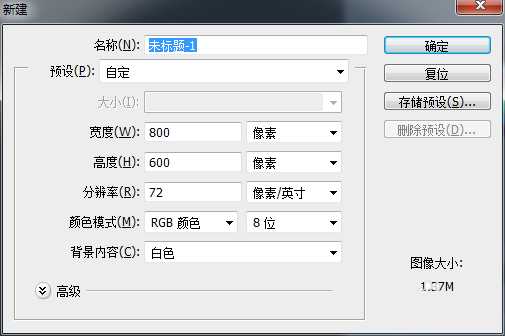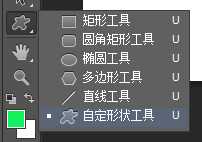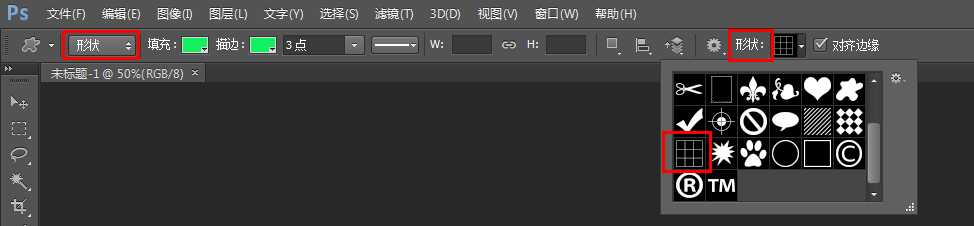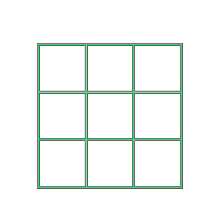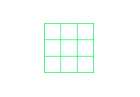九宫格对大家来讲都不陌生,如何快速画出九宫格就是接下来要分享的内容。
- 软件名称:
- Adobe Photoshop CS6 官方中文正式版
- 软件大小:
- 1.3GB
- 更新时间:
- 2013-04-17立即下载
1、如图,用Photoshop新建空白文件
2、如图,选择使用自定义形状工具
3、如图,设置自定义形状工具为“形状”,然后在形状图形里选择九宫格图形
4、如图,在空白处拖动鼠标就可以快速画出一个九宫格图形
5、如图,也可以单击空白处,然后会弹出一个创建自定形状提示框,在提示框里如如宽高值,同样可以快速创建一个九宫格图形
相关推荐:
ps怎么给图片添加九宫格效果?
PS图像当怎么导入高质量的excel表格?
ps怎么画表格? ps插入表格的两种方法